Man08105: Porovnání verzí
Bez shrnutí editace |
Bez shrnutí editace |
||
| Řádek 15: | Řádek 15: | ||
<br> | <br> | ||
*Del - zrušení platnosti záznamu<br> | * '''Del''' - zrušení platnosti záznamu<br> | ||
*S - je organizace společná všem ekonomickým jednotkám (A / N) | * '''S''' - je organizace společná všem ekonomickým jednotkám (A / N) | ||
*D - existuje pro danou ekonomickou jednotku doplněk (A / N)<br> | * '''D''' - existuje pro danou ekonomickou jednotku doplněk (A / N)<br> | ||
*Krátký název - interní název organizace<br> | * '''Krátký název''' - interní název organizace<br> | ||
*Plný název - název organizace<br> | * '''Plný název''' - název organizace<br> | ||
*Sp. - spolehlivost plátce (N - nespolehlivý, prázdné - nezjištěno) | * '''Sp.''' - spolehlivost plátce (N - nespolehlivý, prázdné - nezjištěno) | ||
*IČO - identifikační číslo organizace<br> | * '''IČO''' - identifikační číslo organizace<br> | ||
*DIČ - daňové identifikační číslo<br> | * '''DIČ''' - daňové identifikační číslo<br> | ||
*Část - doplňující název organizace<br> | * '''Část''' - doplňující název organizace<br> | ||
*Ulice - adresa<br> | * '''Ulice''' - adresa<br> | ||
*Místo (sídlo organizace) - adresa<br> | * '''Místo''' (sídlo organizace) - adresa<br> | ||
*Stát - stát<br> | * '''Stát''' - stát<br> | ||
*PSČ - poštovní směrovací číslo<br> | * '''PSČ''' - poštovní směrovací číslo<br> | ||
*Měna - měna organizace<br> | * '''Měna''' - měna organizace<br> | ||
*Řeč - hlavní komunikační jazyk organizace<br> | * '''Řeč''' - hlavní komunikační jazyk organizace<br> | ||
*P - plátce DPH (Ano/Ne) - Identifikace plátce DPH<br> | * '''P''' - plátce DPH (Ano/Ne) - Identifikace plátce DPH<br> | ||
*Práv. - číslo právní formy organizace<br> | * '''Práv.''' - číslo právní formy organizace<br> | ||
*Název právní formy organizace | * '''Název''' - název právní formy organizace | ||
*Komentář - firma - komentář k organizaci<br> | * '''Komentář''' - firma - komentář k organizaci<br> | ||
*Název adresy - blíže specifikuje danou lokalitu<br> | * '''Název adresy''' - blíže specifikuje danou lokalitu<br> | ||
*Komentář - adresa - komentář k adrese<br> | * '''Komentář''' - adresa - komentář k adrese<br> | ||
*Úroky z pohledávek - fiktivní úroky z prodlení úhrady pohledávek<br> | * '''Úroky z pohledávek''' - fiktivní úroky z prodlení úhrady pohledávek<br> | ||
*Úroky ze závazků - fiktivní úroky z prodlení úhrady závazků<br> | * '''Úroky ze závazků''' - fiktivní úroky z prodlení úhrady závazků<br> | ||
*Spl. pohled. - průměrná doba překročení data splatnosti pohledávek<br> | * '''Spl. pohled.''' - průměrná doba překročení data splatnosti pohledávek<br> | ||
*Spl. závazků - průměrná doba překročení data splatnosti závazků | * '''Spl. závazků''' - průměrná doba překročení data splatnosti závazků | ||
| Řádek 63: | Řádek 63: | ||
{{ | <br> | ||
{{Poznamka|Zde je třeba rozlišovat, že pouhým stiskem tlačítka detaily se rovnou nezobrazí detailní informace o dané organizaci. Pouze se zobrazí seznam vazeb, které se k této organizaci vztahují. Pokud se tedy uživatel chce přemístit do detailu jednotlivé organizace, stiskne klávesu pro ''Potvrzení výběru'' (ENTER). Tím se zobrazí detail té organizace, na níž je v číselníku '''08105''' – Prohlížení číselníku organizací umístěn kurzor.}} | |||
''Podrobnosti a vazby k organizaci'' | ''Podrobnosti a vazby k organizaci'' '''zahrnují''' tyto '''údaje''': | ||
* Kód modulu s podrobnými údaji – číslo formuláře, pod kterým je vazba na jednotlivou organizaci | * '''Kód modulu''' s podrobnými údaji – číslo formuláře, pod kterým je vazba na jednotlivou organizaci | ||
* Název modulu s podrobnými údaji – název formuláře, pod kterým je vazba na jednotlivou organizaci | * '''Název modulu''' s podrobnými údaji – název formuláře, pod kterým je vazba na jednotlivou organizaci | ||
* Počet podrobných záznamů – počet dokladů, které se vážou k dané organizaci v jednotlivém formuláři | * '''Počet''' podrobných záznamů – počet dokladů, které se vážou k dané organizaci v jednotlivém formuláři | ||
<br> | |||
{{Pozor|Vyhledávání veškerých vazeb k dané organizaci může v některých případech trvat velmi dlouho, neboť systém tímto způsobem vyhledává ve všech dokladech a formulářích veškeré vazby, která se dané organizace týkají, což má za následek mnohdy i zdlouhavé čekání. Proto používejte toto tlačítko s co největší opatrností.}} | {{Pozor|Vyhledávání veškerých vazeb k dané organizaci může v některých případech trvat velmi dlouho, neboť systém tímto způsobem vyhledává ve všech dokladech a formulářích veškeré vazby, která se dané organizace týkají, což má za následek mnohdy i zdlouhavé čekání. Proto používejte toto tlačítko s co největší opatrností.}} | ||
| Řádek 93: | Řádek 95: | ||
[[Image:R_08105e.gif]]<br> | [[Image:R_08105e.gif]]<br> | ||
'''Obr. 08105/5''' ''Prohlížení číselníku organizací – uživatelská nastavení vzhledu formulářů'' | '''Obr. 08105/5''' ''Prohlížení číselníku organizací – uživatelská nastavení vzhledu formulářů'' | ||
{{Priklad|Lze například upravit zobrazení šířky sloupce tak, aby ve formuláři byl vidět celý nadpis příslušného sloupce, který se dosud zobrazoval jen z části. Uživatelská nastavení vzhledu formuláře nabízejí ale i další možnosti, jak celkový vzhled formuláře upravit. To umožňuje uživateli nastavit si vzhled celého formuláře i jednotlivých sloupců dle svých potřeb.}} | {{Priklad|Lze například upravit zobrazení šířky sloupce tak, aby ve formuláři byl vidět celý nadpis příslušného sloupce, který se dosud zobrazoval jen z části. Uživatelská nastavení vzhledu formuláře nabízejí ale i další možnosti, jak celkový vzhled formuláře upravit. To umožňuje uživateli nastavit si vzhled celého formuláře i jednotlivých sloupců dle svých potřeb.}} | ||
<br>'''Navazující funkce:''' | <br>'''Navazující funkce:''' | ||
Verze z 11. 4. 2014, 22:00
08105 * Prohlížení číselníku organizací
Tento formulář umožňuje prohlížet údaje číselníku organizací. Zde je možno nejen prohlížet seznam všech organizací, ale také u vybrané organizace zobrazit její detail. Položky jsou shodné s funkcí 08102 - Číselník organizací. Po vyvolání tohoto formuláře se zobrazí základní údaje o všech dodavatelích, případně zákaznících. Tyto údaje si lze v tomto formuláři prohlédnout, což umožňuje stejnou funkci jako formulář 08102 - Číselník organizací. Od tohoto formuláře se liší zejména tím, že zde nelze vkládat nové záznamy. Záznamy v tomto formuláři nelze ani měnit. Vytvářet zcela nové záznamy nebo měnit či doplňovat stávající údaje u jednotlivých organizací umožňuje pouze formulář 08102 - Číselník organizací.

Obr. 08105/1 Prohlížení číselníku organizací
Pomocí rolovací lišty, která je umístěna v dolní části obrazovky, lze číselník organizací prohlížet.
V tomto přehledu se u jednotlivé organizace zobrazí:
- Del - zrušení platnosti záznamu
- S - je organizace společná všem ekonomickým jednotkám (A / N)
- D - existuje pro danou ekonomickou jednotku doplněk (A / N)
- Krátký název - interní název organizace
- Plný název - název organizace
- Sp. - spolehlivost plátce (N - nespolehlivý, prázdné - nezjištěno)
- IČO - identifikační číslo organizace
- DIČ - daňové identifikační číslo
- Část - doplňující název organizace
- Ulice - adresa
- Místo (sídlo organizace) - adresa
- Stát - stát
- PSČ - poštovní směrovací číslo
- Měna - měna organizace
- Řeč - hlavní komunikační jazyk organizace
- P - plátce DPH (Ano/Ne) - Identifikace plátce DPH
- Práv. - číslo právní formy organizace
- Název - název právní formy organizace
- Komentář - firma - komentář k organizaci
- Název adresy - blíže specifikuje danou lokalitu
- Komentář - adresa - komentář k adrese
- Úroky z pohledávek - fiktivní úroky z prodlení úhrady pohledávek
- Úroky ze závazků - fiktivní úroky z prodlení úhrady závazků
- Spl. pohled. - průměrná doba překročení data splatnosti pohledávek
- Spl. závazků - průměrná doba překročení data splatnosti závazků
Klávesou pro potvrzení se dostaneme do formuláře, kde lze jednotlivé údaje o organizaci či zákazníkovi jednoduše měnit, doplňovat či upravovat. Měnit, doplňovat či upravovat údaje je uživateli umožněno jen v případě, že má k tomuto oprávnění. Pomocí klávesy pro přímý tisk, případně pro tiskové sestavy lze seznam organizací vytisknout.
Podrobnosti a vazby k organizaci
Tlačítkem Detaily (![]() ) ve spodní části okna (viz obr. 08105/2) se otevře formulář s názvem Podrobnosti a vazby k organizaci, který zobrazuje všechny formuláře, ve kterých je dána vazba na organizaci.
) ve spodní části okna (viz obr. 08105/2) se otevře formulář s názvem Podrobnosti a vazby k organizaci, který zobrazuje všechny formuláře, ve kterých je dána vazba na organizaci.

Obr. 08105/2 Prohlížení číselníku organizací - detaily
Zároveň se zobrazí veškeré podrobnosti a vazby k dané organizaci. Tato volba umožňuje získat celkový přehled o veškerých dokladech, které se dané organizace týkají (viz obr. 08105/3)

Obr. 08105/3 Prohlížení číselníku organizací - podrobnosti a vazby k organizaci
Podrobnosti a vazby k organizaci zahrnují tyto údaje:
- Kód modulu s podrobnými údaji – číslo formuláře, pod kterým je vazba na jednotlivou organizaci
- Název modulu s podrobnými údaji – název formuláře, pod kterým je vazba na jednotlivou organizaci
- Počet podrobných záznamů – počet dokladů, které se vážou k dané organizaci v jednotlivém formuláři
Červenou barvou jsou v tomto případě označeny řádky, které neobsahují žádnou vazbu na danou organizaci. Naopak položky, které jsou zvýrazněny černou barvou znamenají, že k organizaci existuje vazba. Zároveň se ukáže i počet těchto vazeb (počet existujících dokladů vázaných na danou firmu). To znamená, že existuje doklad, ke kterému se vztahuje vybraná organizace. Potvrzením takovéto řádky se vyvolá formulář obsahující tuto vazbu (doklad, který tuto existenci potvrzuje). Tučným písmem jsou zde zobrazeny jednotlivé moduly, v nichž se nachází vazba k příslušné organizaci. Tam, kde existuje vazba, se na konci každé řádky v okně s názvem Podrobnosti a vazby k organizaci zobrazuje číslicí počet těchto vazeb k organizaci. Z tohoto okna se lze jednoduše přemístit do detailu, který uživateli pomůže blíže identifikovat tuto vazbu a zobrazí mu původce jejího vzniku. To je umožněno stiskem klávesy pro Potvrzení výběru (ENTER). Tím se zobrazí podrobnosti, a to dle úlohy, ve které byla vazba na organizaci použita. Následným stiskem klávesy pro Provedení dotazu (F8) se zobrazí již konkrétní detaily, které k dané organizaci existují.
Uživatelská nastavení vzhledu formulářů
V horní části obrazovky nad seznamem všech organizací je umístěno tlačítko pro uživatelská nastavení vzhledu formulářů (viz obr. 08105/3).
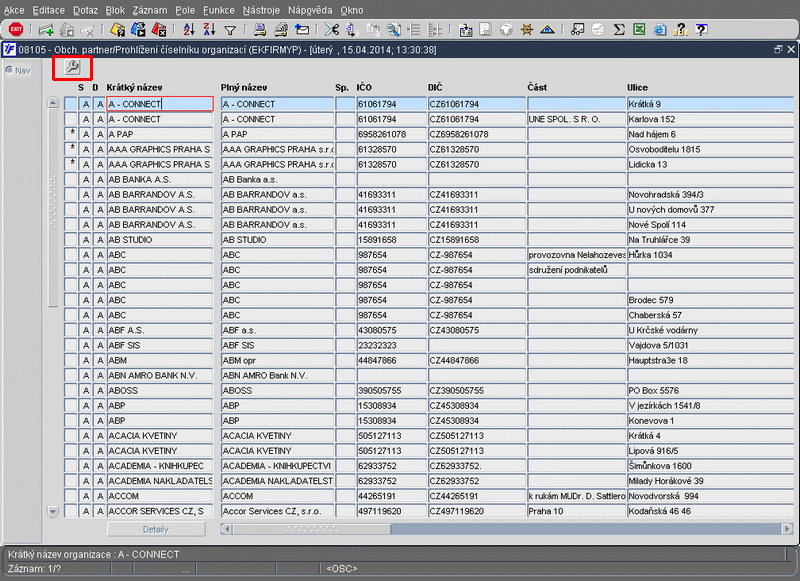
Obr. 08105/4 Prohlížení číselníku organizací – uživatelská nastavení vzhledu formulářů
Stiskem tohoto tlačítka se zobrazí zcela nové okno, ve kterém jsou zobrazeny různé možnosti, jakým způsobem lze celý formulář upravit (viz obr. 08105/5).
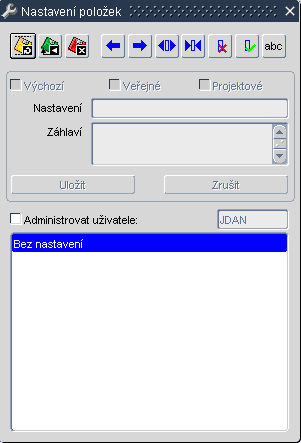
Obr. 08105/5 Prohlížení číselníku organizací – uživatelská nastavení vzhledu formulářů
Navazující funkce:
- 08102 - Číselník organizací
Volané sestavy: